
Adauga koopia, kleepige SI kustuta Windows Exploreris tööriistaribal (Windows 7 näpunäide)
Adauga koopia, kleepige SI kustuta Windows Exploreris tööriistaribal (Windows 7 näpunäide)

Aastal Windows Vista ja Windows 7, erinevalt Windows XP, tööriistaribalt Windows Explorer nupud on täiesti puudu Koopia, Pasta ja Kustutama. Kuigi need valikud (kehtivad mõlema jaoks lendlehed samuti Failid) pääseb juurde alloleva menüü kaudu Korraldada (coltul din stanga-sus),
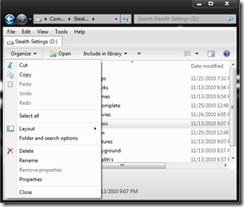
neile, kes eelistavad neid käepärast hoida, saavad nad seda teha lisage Exploreri tööriistaribale Kopeeri, Kleebi ja Kustuta väikese abiga registreerimise häkkimine.
avatud Registritoimetaja (maitse regedit aastal Otsingu- alates Algusmenüü Ja andma Sisestama) ja navigeerige teele HKEY_LOCAL_MACHINE SOFTWAREMicrosoftWindows CurrentVersionExplorerFolderTypes{5c4f28b5-f869-4e84-8e60-f11db97c5cc7}
Sest see võti on üks süsteemi poolt kaitstud, peate kõigepealt lubasid anda et saaks selles muudatusi teha.

- paremklõpsake klahvi ja seejärel valige load kuvatud menüüst
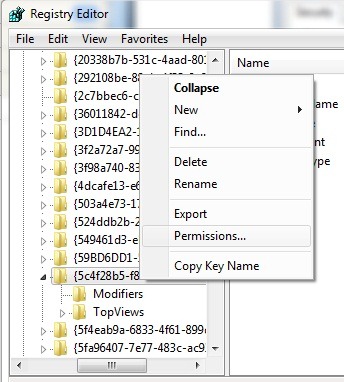
- äsja avatud aknas klõpsake nuppu Täpsemalt ja seejärel vahekaardil Omanik
- Valima Klient millega logite sageli sisse (antud juhul on see nii Stealth Settings) ja klõpsake Rakendama siis edasi Ok
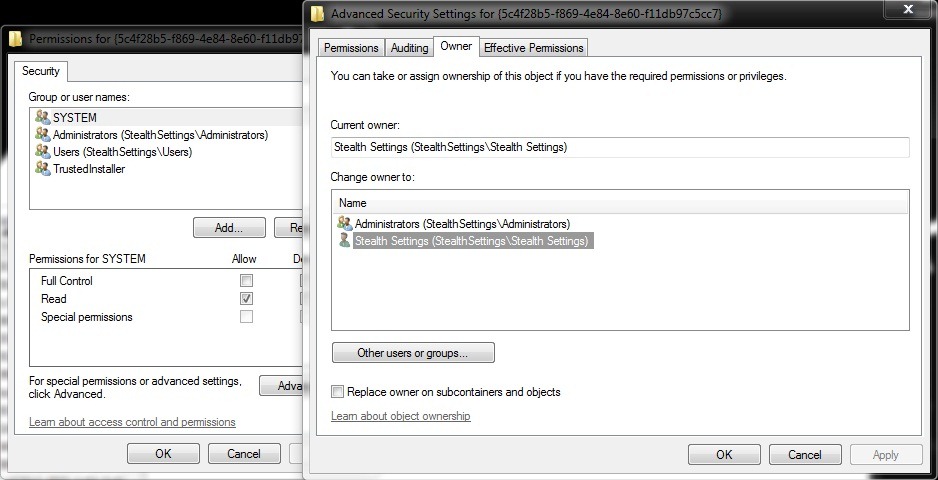
- seejärel valige uuesti oma kasutaja ja märkige parempoolne ruut Täielik kontroll Ja andma Ok
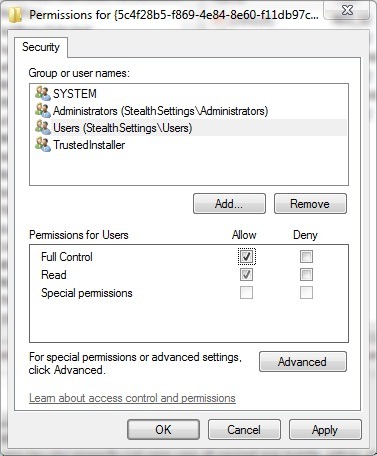
Pärast seda, kui olete vastavale võtmele (sellele, kuhu varem navigeerisite, st) lubade andmist:
- paremklõpsake sellel ja valige Uus > Võti kuvatud menüüst
- nimetage uus võti TaskItemsSelected, seejärel paremklõpsake kirjel parempoolsel paneelil Vaikimisi ja valige Modifitseerima
- allpool Väärtus sisestage järgmine rida
Windows.Copy; Windows.Paste; Windows.Delete;
- Seejärel klõpsake Ok
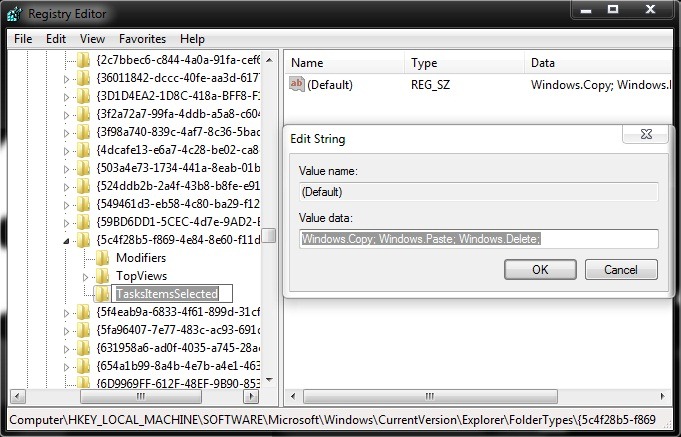
- sulgege regedit ja sisestage värskendage uurijat
Pärast värskendamist märkate, et ilmunud on kolm uut nuppu Windows Explorer: kopeeri, kleebi ja kustuta.
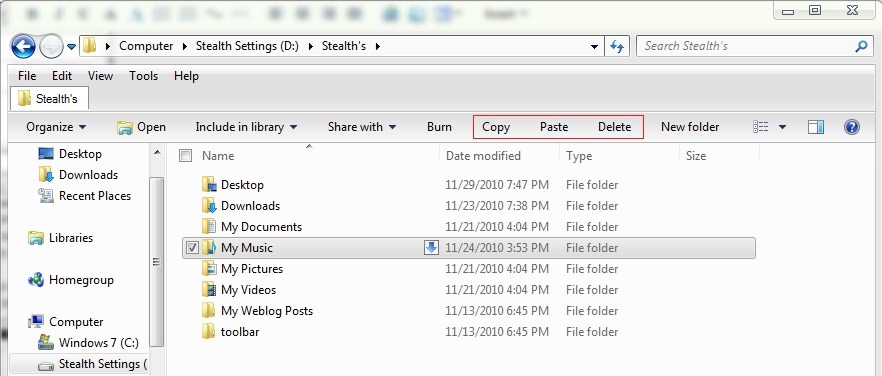
Märkus. Enne muudatuste tegemist süsteemiregistrites soovitame teha neist varukoopia, et vältida võimalikke ebameeldivaid tagajärgi. Peale selle, kui olete muudatuste tegemise lõpetanud, soovitame naasta nende võtmete vaikesätete juurde, millele olete õigused andnud.
Adauga koopia, kleepige SI kustuta Windows Exploreris tööriistaribal (Windows 7 näpunäide)
Mis on uut
Ümber Stealth
Kirglik tehnoloogia vastu kirjutan koos Stealthsetts.com -i naudinguga alates 2006. aastast. Mul on rikkalik kogemus opsüsteemides: MacOS, Windows ja Linux, aga ka programmeerimiskeelte ja ajaveebiplatvormide (WordPress) ning veebipoodide jaoks (WooCommerce, Magento, Prashop).
Vaadake kõiki Stealthi postitusiSamuti võite olla huvitatud...

